 De Windows 10 computernaam wijzigen
De Windows 10 computernaam wijzigen
De naam van een computer met Windows 10 wordt gebruikt voor het identificeren van deze computer in een netwerk. In deze ‘hoe moet je’ leer ik je hoe je gemakkelijk de computernaam van een laptop of pc met daarop Windows 10 kunt wijzigen.
Windows 10 biedt een aantal mogelijkheden om de computernaam aan te passen. De meest ingewikkelde manier verloopt via het register terwijl je ook via het configuratiescherm deze aanpassing kunt doen. In deze handleiding leer je hoe je de computernaam via het configuratiescherm aanpast.
Computernaam aanpassen via het configuratiescherm
Om je computernaam aan te passen in het configuratiescherm navigeer je allereerst naar het configuratiescherm. Dat kan via het start-menu door te klikken op het tandwieltje. In het configuratiescherm kies je vervolgens voor de optie ‘Systeem’. Klik tenslotte in het menu aan de recherkant op de optie ‘Info’. Onderstaand scherm opent zich nu.
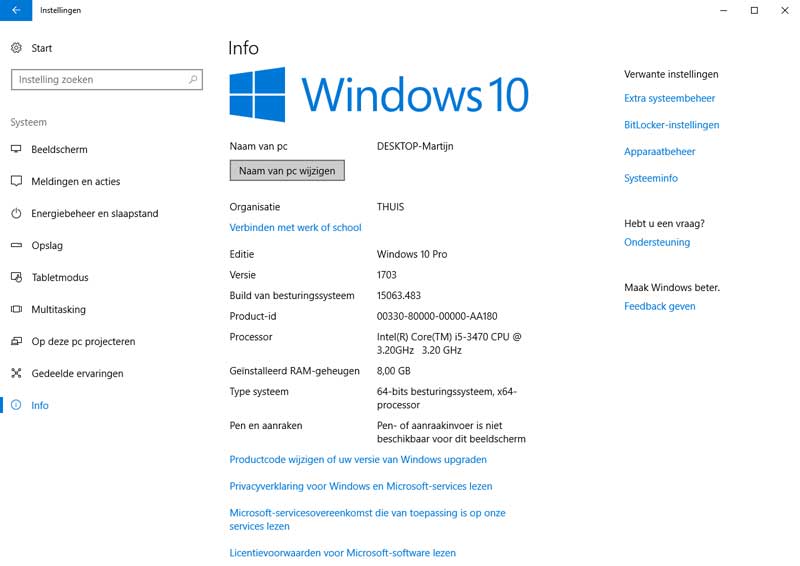
In dit scherm kun de computernaam van Windows 10 wijzigen.
Klik nu op de grijze knop waar ‘Naam van PC wijzigen’ op staat. Nu opent zich een klein venster waar je de computernaam van je Windows 10 installatie kunt wijzigen. In dit scherm staat ook de huidige naam van je computer. Geef in het veld onder ‘Huidige PC-naam’ de nieuwe naam van je computer in.
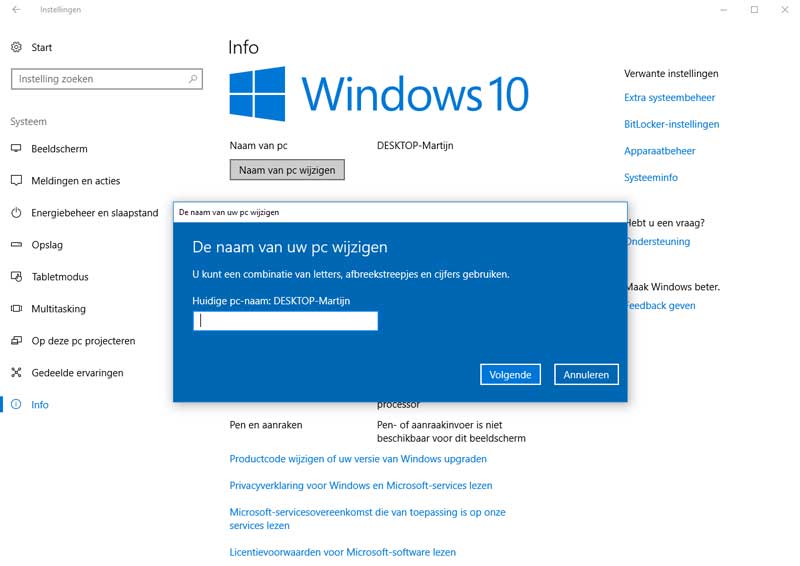
Nieuwe computernaam voor Windows 10 ingeven.
Druk op de knop volgende als je tevreden bent over de nieuwe naam van je computer. Is Windows 10 ook tevreden en krijg je geen foutmelding? Dan moet je je PC opnieuw opstarten om de naam van je computer definitief te wijzigen.
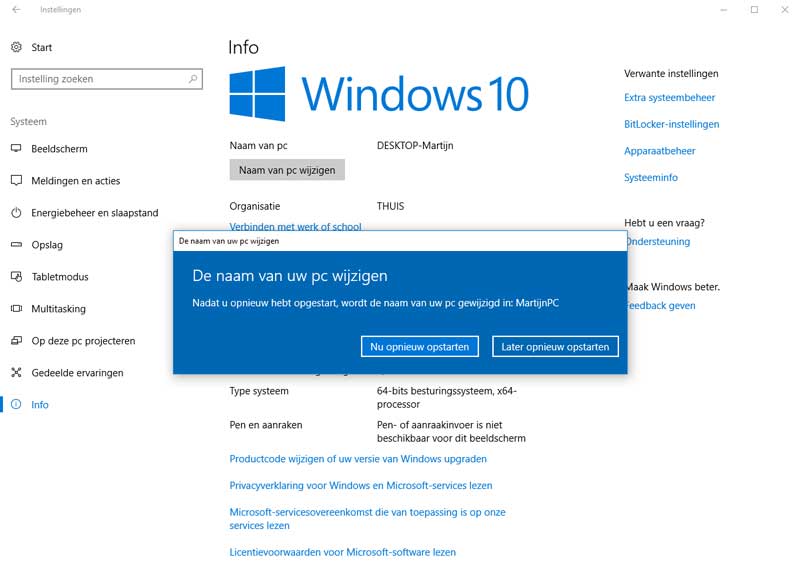
Om definitief de naam van je computer te wijzigen moet je je PC opnieuw opstarten.
Tot slot
Het wijzigen van de computernaam voor een PC met daarop Windows 10 is erg eenvoudig. Ben je ontevreden over de naam van je PC omdat je hem in je thuisnetwerk niet kunt terugvinden? Dan kun je met deze handleiding eenvoudig een wijziging doorvoeren. Het aanpassen van de computernaam heeft verder geen gevolgen voor het gebruik of de werking van je computer.
- Muziek streamen via een Raspberry Pi met MoOde Audio Player - maart 21, 2021
- Afbeeldingen samenvoegen met PTGui - maart 6, 2021
- Een MP4 bestand afspelen als Windows Media Player een foutmelding geeft - februari 27, 2021

Mooi niet bij opstarten gaat pc in veiligheid moet weer wachtwoord instellen
En bijna weer herinstalleren
WIN10 built 1909
Van uw verhaal klopt niets heb gedaan wat u verkondigd het enige wat bij mij gebeurd id de pc weer voor de 6 de keer naar fabrieksinstellingen zetten anders loopt pc vast op een niet bekent wachtwoord
In het opstartscherm staat Albert als PC naam, die wil ik wijzigen in ALFA, dat lukt prima in Windows 10 bij Instellingen. Na opstarten is het inderdaad gewijzigd bij Instellingen, maar in het opstartscherm blijft ALBERT ongewijzigd. Hoe krijg ik ALBERT gewijzigd in ALFA in het opstartscherm????
Welke gevolgen heeft dit voor je Microsoft account?